
Upprätta anslutning med WPS PIN-metod
Om den trådösa routern har stöd för WPS PIN-metod genererar du en PIN-kod med enheten och registrerar koden för nätverksenheten.
 |
|
Hur den trådlösa routern hanteras beror på vilken enhet det är. Läs handböckerna till nätverksenheten om du vill ha hjälp.
|
Från datorn
1
Gå till den trådlösa routern från en dator och visa den skärm där du anger WPS PIN-koden.
Mer information finns i användarhandboken till nätverksenheten.
Från kontrollpanelen
2
Tryck på <Meny> på skärmen <Hem>.
3
Tryck på <Nätverksinställningar>.
Om inloggningsskärmen visas anger du korrekt ID och PIN-kod med sifferknapparna och sedan trycker du på  . Logga in på enheten
. Logga in på enheten
 . Logga in på enheten
. Logga in på enheten4
Tryck på <Inställningar för trådlöst nätverk>.
Om meddelandet <Vill du aktivera trådlöst LAN?> visas trycker du på <Ja>.
5
Läs meddelandet som visas och tryck på <OK>.
6
Tryck på <WPS PIN-kodläge>.
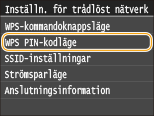
7
Tryck på <Ja>.
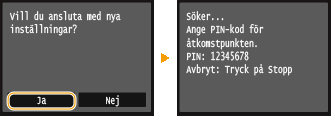
En PIN-kod genereras.
Från datorn
8
Registrera den genererade PIN-koden för den trådlösa routern.
Registrera PIN-koden på installationsskärmen som visas i steg 1.
Du måste registrera PIN-koden inom 10 minuter efter att du har tryckt på <Ja> i steg 7.

Om ett felmeddelande visas under installationen
Tryck på <Avsluta> och gå tillbaka till steg 6.
Från kontrollpanelen
9
Kontrollera att Wi-Fi-indikatorn blinkar på kontrollpanelen.
Wi-Fi-indikatorn blinkar när en trådlös router har hittats.
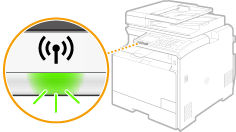
När inställningen är klar visas nedanstående skärm och Wi-Fi-indikatorn tänds cirka två sekunder senare.

Vänta ungefär två minuter tills enhetens IP-adressinställningar är klara.

Signalstyrka
Om det finns mer än en trådlös router för anslutning, ansluts enheten till den enhet som har den starkaste signalen. Signalstyrkan mäts med RSSI (Received Signal Strength Indication).
 |
Minska strömförbrukningenDu kan ställa in så att enheten går till <Strömsparläge> baserat på signaler som avges från den trådlösa routern. Strömsparläge
Om enhetens IP-adress har ändratsI en DHCP-miljö kan enhetens IP-adress ändras automatiskt. Om detta händer är anslutningen upprättad så länge som enheten och datorn hör till samma delnät.
|